V tomto článku vám ukážem, ako povolíte SSH na Debiane 10 a vzdialene sa pripojíte k svojmu stroju Debian 10 cez SSH. Takže poďme na to.
Inštalácia servera SSH na Debian 10:
Na Debiane 10 je balík SSH poskytovaný serverom openssh-server. Server OpenSSH môžete nainštalovať z oficiálneho úložiska balíkov Debian 10 veľmi ľahko pomocou správcu balíkov APT.
Najskôr otvorte terminál a spustením nasledujúceho príkazu aktualizujte vyrovnávaciu pamäť úložiska balíkov APT.
$ sudo apt aktualizácia
Vyrovnávacia pamäť úložiska balíkov APT by sa mala aktualizovať.
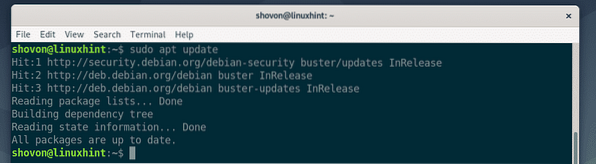
Teraz nainštalujte openssh-server balík s nasledujúcim príkazom.
$ sudo apt nainštalovať openssh-server
Teraz stlačte Y a stlačte
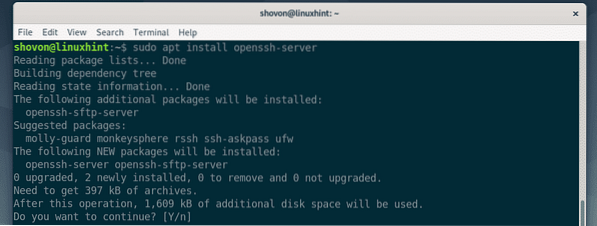
The openssh-server balíček by mal byť nainštalovaný.
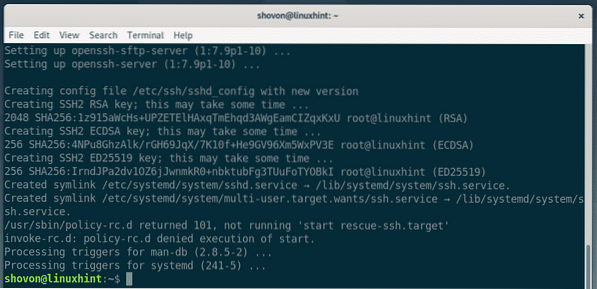
Teraz môžete skontrolovať, či je služba SSH spustená, pomocou nasledujúceho príkazu:
$ sudo systemctl status ssh
Ako vidíte, služba SSH nie je aktívna. Nie je v prevádzke. Ale je to tak povolené. Čo znamená, že služba SSH sa automaticky spustí pri štarte. Ak chcete spustiť službu SSH, musíte reštartovať počítač.
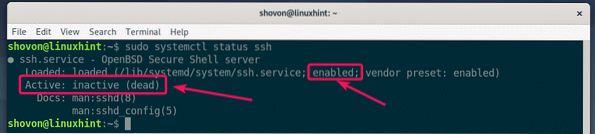
Ak teraz nechcete reštartovať počítač, môžete službu SSH spustiť manuálne pomocou nasledujúceho príkazu:
$ sudo systemctl start ssh
Teraz pomocou nasledujúceho príkazu skontrolujte, či je služba SSH spustená:
$ sudo systemctl status ssh
Ako vidíte, služba SSH je aktívna alebo spustená. Teraz sa k tomuto počítaču môžete pripojiť vzdialene cez SSH.
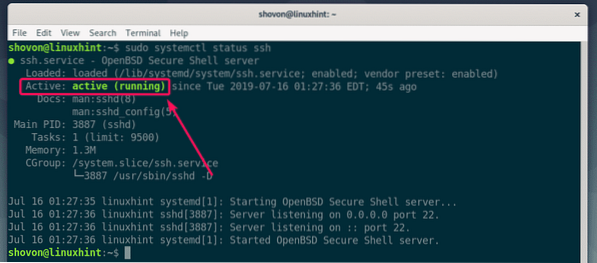
Pridanie a odstránenie služby SSH zo spustenia systému:
V systéme Debian 10 sa predvolené správanie služby SSH spúšťa automaticky pri štarte.
Ak nechcete, aby sa služba SSH spúšťala automaticky pri štarte, skôr chcete službu SSH spustiť manuálne, keď ju potrebujete, môžete ju potom zo spustenia systému odstrániť nasledujúcim príkazom.
$ sudo systemctl vypnúť sshAk si to neskôr rozmyslíte a budete chcieť spustiť službu SSH pri bootovaní, môžete ju pridať do spustenia systému pomocou nasledujúceho príkazu:
$ sudo systemctl povoliť sshPripojenie k počítaču Debian 10 na diaľku cez SSH:
Teraz sa na pripojenie k serveru SSH vyžaduje adresa IP alebo názov hostiteľa / názov domény zariadenia Debian 10, na ktoré ste práve nainštalovali server SSH. Musíte poznať aj prihlasovacie používateľské meno a prihlasovacie heslo na stroji Debian 10, ku ktorému sa chcete pripojiť.
Ak chcete zistiť adresu IP zariadenia Debian 10, ku ktorému sa chcete vzdialene pripojiť, spustite na ňom nasledujúci príkaz.
$ ip aAko vidíte, IP adresa môjho desktopu Debian 10 je 192.168.21.134. U teba to bude iné. Odteraz ho teda vymeňte za svoj.
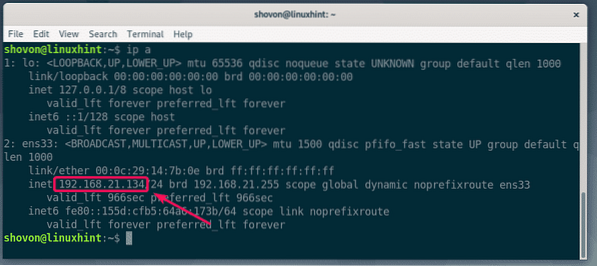
Ak je počítač Debian 10, ktorý sa pokúšate pripojiť cez SSH, hostený v cloude (VPS), môžete mať namiesto IP adresy použiteľný DNS názov hostiteľa alebo doménu. Ak chcete zistiť názov hostiteľa VPS, na VPS spustite nasledujúci príkaz.
$ hostnamePríklad výstupu je uvedený nižšie.

Ak nepoznáte prihlasovacie používateľské meno vášho zariadenia Debian 10, môžete na ňom vyhľadať používateľské meno spustením nasledujúceho príkazu.
$ whoamiUžívateľské meno by malo byť vytlačené na termináli. Zapamätaj si to.

Aby ste sa mohli vzdialene pripojiť k stroju Debian 10 cez SSH, musí byť na klientskom počítači nainštalovaný klientsky program SSH.
Ak je klient strojom Ubuntu / Debian, môžete nainštalovať klientske programy SSH pomocou nasledujúcich príkazov:
$ sudo apt aktualizácia$ sudo apt nainštalovať openssh-client
Ak je klientom stroj RHEL / CentOS, potom môžete nainštalovať klientske programy SSH pomocou nasledujúcich príkazov:
$ sudo yum nainštaluje openssh-klientovAk sa chcete teraz pripojiť k vzdialenému počítaču Debian 10 cez SSH, spustite z klientskeho počítača nasledujúci príkaz:
$ ssh USERNAME @ IP_ADDRESSAlebo
$ ssh USERNAME @ HOSTNAMEV mojom prípade je príkaz:
$ ssh shovon @ 192.168.21.134
Nasledujúca výzva sa zobrazí pri prvom pokuse o pripojenie k zariadeniu Debian 10 pomocou protokolu SSH. Stačí napísať Áno a stlačte

Nasledujúca výzva sa zobrazí pri prvom pokuse o pripojenie k zariadeniu Debian 10 pomocou protokolu SSH. Stačí napísať Áno a stlačte

Mali by ste byť pripojení.
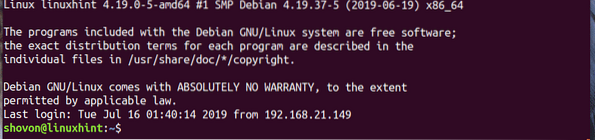
Teraz môžete spustiť ľubovoľný príkaz, ktorý chcete nainštalovať nové softvérové balíčky, nakonfigurovať rôzne služby alebo monitorovať počítač Debian 10 na diaľku. Možnosti sú neobmedzené.
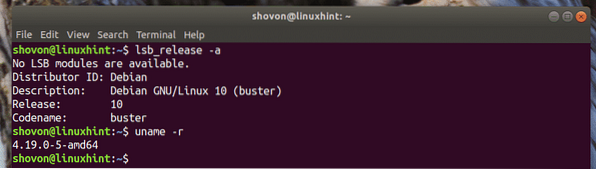
Keď skončíte s prácou, môžete reláciu SSH zavrieť nasledujúcim príkazom:
$ výstup
Takto povolíte SSH na Debiane 10 a vzdialene sa pripojíte k svojmu stroju Debian 10 cez SSH. Ďakujeme, že ste si prečítali tento článok.
 Phenquestions
Phenquestions


